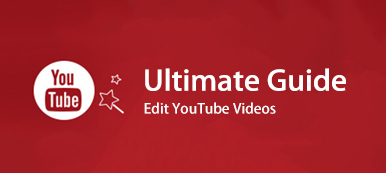Hvis du vil afspille to eller flere videoer på en skærm, kan du placere to videoer side om side. Eller du kan vælge en foruddefineret splitskærm til at lave en split-screen-video. Senere kan du tilføje baggrundsmusik, overgange og andre interessante effekter for at gøre din split-screen-video iøjnefaldende.
Der er mange split-screen videoredigerere på markedet. I betragtning af at mange mennesker er nye inden for videoredigering, har denne artikel til formål at introducere brugervenlige split-screen videofremstillingsværktøjer. Således kan du lave en multiscreen-video på din computer eller telefon med nemme trin.

- Del 1: Sådan oprettes en delt skærmvideo på Windows og Mac
- Del 2: Sådan oprettes en delt skærmvideo på iPhone og Android
- Del 3: Ofte stillede spørgsmål om oprettelse af en delt skærmvideo
Del 1: Sådan oprettes en delt skærmvideo på Windows og Mac
Hvis du vil kombinere mange videoklip til en delt skærmvideo, anbefales det at bruge den Apeaksoft Video Converter Ultimate. Programmet giver brugerne mulighed for at oprette en delt skærmvideo med op til 13 forskellige videoer. Du kan justere skærmens størrelse, position, baggrundsmusik og mere. Desuden kan du få en videoredigerer til at foretage yderligere ændringer inden for splitredigeringsredigeringssoftwaren. 1000+ formater understøtter og fremragende video værktøjskasse er også attraktive.
- 1. Lav en video med flere skærme med 2-13 videoklip.
- 2. Opret videoer med delt skærm i gitter eller kolonner med 24 layout.
- 3. Tilføj baggrundsmusik, og rediger videoeffekter med vinduet med forhåndsvisning i realtid.
- 4. Skift output-videoformat, billedhastighed, opløsning, kvalitet og mere baseret på dit behov.
- 5. Hurtig acceleration og tabsfri opdelingsskærmvideounderstøttelse.
Trin 1Gratis download, installer og start Apeaksoft Video Converter Ultimate. Gå til Collage for at få adgang til dens multiscreen video editor.

Trin 2Vælg et tomt delt skærmlayout. Du kan lave en side-by-side-video eller multiscreen-video.

Trin 3Klik på + for at importere din video eller dit billede. Hold musen over en video. Her kan du redigere videoeffekterne i realtid.

Trin 4Hvis du vil oprette en delt skærmvideo med baggrundsmusik, kan du klikke Audio og aktiver fluebenet før Baggrunds musik. Upload din lokale lydfil til ethvert videoklip.

Trin 5Klik eksport i nederste højre hjørne. Her kan du indstille brugerdefineret videoformat, billedhastighed, opløsning, kvalitet og stemmappe. Til sidst skal du klikke Start Export for at gemme din delt skærmvideo.

Del 2: Sådan oprettes en delt skærmvideo på iPhone og Android
En god split-screen video-app kan løse dit problem. Du kan lave en delt skærmvideo på din telefon med Perfect Video Editor Collage, Video Collage og Photo Grid, Split Screen Video, Acapella, Video merge - Side By Side, iMovie, og mere. Kontroller bare hvilken iOS- eller Android-version du bruger. Senere kan du nemt få den delte skærmeffekt.
Trin 1Download og installer et program. Her kan du bruge PicPlayPost som din iPhone- eller Android-splitapp-videoapp.
Trin 2Vælg en skabelon til at lave en videocollage eller -væg.
Trin 3Indsæt dine videoklip en efter en.
Trin 4Føj baggrundsmusik og overgange til din video med delt skærm.
Trin 5Eksporter og del din Android eller iPhone split screen video.
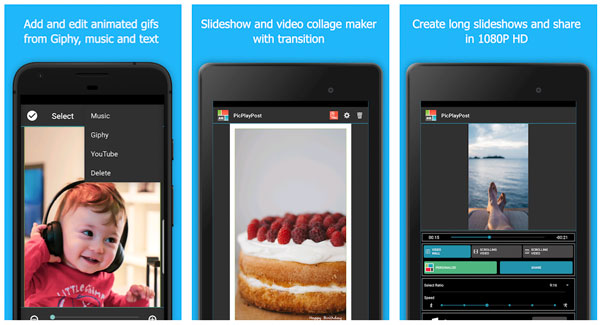
Del 3: Ofte stillede spørgsmål om oprettelse af en delt skærmvideo
Hvordan laver man en delt skærmvideo i PowerDirector?
Åbn Cyberlink PowerDirector. Importer dine videoklip. Træk dem ind i PowerDirector-tidslinjen. Fra rullelisten Værktøjer skal du vælge Beskær / Zoom / Pan. Du kan justere hver videoskærmstørrelse manuelt. Senere eksporterer du din side-by-side-skærm med delt skærm.
Kan du lave en delt skærmvideo på Windows Movie Maker?
Nej, Windows Movie Maker understøtter ikke funktionen til delt skærm. Du skal lave en delt skærmvideo med Windows Movie Maker-alternativet. Eller du kan optage en side om side-video med dit kamera og derefter importere den til Windows Movie Maker for yderligere ændringer.
Hvordan laver man en delt skærmvideo i iMovie?
Du kan dele skærmen i 2 eller 4 med iMovie på Mac og iPhone. Åbn iMovie først. Importer videoklip til sin tidslinje. Find og vælg Indstillinger for overlay på øverste højre værktøjslinje. Vælge Split skærm fra rullelisten. Du kan udføre delt skærm i iMovie. Juster split-screen-effekten med iMovie Position og Slide-indstillinger.
Det er alt for at lave en delt skærmvideo på Windows 10/8/7, Mac, iPhone og Android-enheder. Du kan bruge desktopapps og mobil-videoapps med delt skærm til at udføre jobbet. Vælg bare en tom forudindstilling for delt skærm. Senere kan du nemt følge instruktionerne for at oprette splitskærmseffekt.
Forresten, hvis du vil optage split screen-video på iPhone eller Android, skal du bruge en skærm videooptager og en videoapp med delt skærm. Som et resultat kan du kombinere flere optagelsesvideoer til en skærmvideo med succes.
Hvad angår fremstilling af videoer med delt skærm til YouTube, TikTok og andre platforme. Kontroller den maksimale filstørrelsesgrænse, videoforhold og videoformat. Ellers kan du muligvis ikke uploade dit videoformat. For eksempel, hvis du vil lave split -screen YouTube -videoer, skal du gemme din video i MP4 -format. Standardformatet er 16: 9. Hvad angår TikTok -videoer med delt skærm, foreslås det at vælge 9:16 eller 1: 1 i stedet. De understøttede TikTok -videoformater inkluderer MP4 og MOV.
Kan du lave din første split screen-video nu? Hvis ikke, er du velkommen til at kontakte os via e-mail. Eller du kan skrive dit spørgsmål eller forslag ned i kommentaren nedenfor.



 iPhone Data Recovery
iPhone Data Recovery iOS System Recovery
iOS System Recovery iOS Data Backup & Restore
iOS Data Backup & Restore IOS Screen Recorder
IOS Screen Recorder MobieTrans
MobieTrans iPhone Overførsel
iPhone Overførsel iPhone Eraser
iPhone Eraser WhatsApp-overførsel
WhatsApp-overførsel iOS Unlocker
iOS Unlocker Gratis HEIC Converter
Gratis HEIC Converter iPhone Location Changer
iPhone Location Changer Android Data Recovery
Android Data Recovery Broken Android Data Extraction
Broken Android Data Extraction Android Data Backup & Gendan
Android Data Backup & Gendan Telefonoverførsel
Telefonoverførsel Data Recovery
Data Recovery Blu-ray afspiller
Blu-ray afspiller Mac Cleaner
Mac Cleaner DVD Creator
DVD Creator PDF Converter Ultimate
PDF Converter Ultimate Windows Password Reset
Windows Password Reset Telefon spejl
Telefon spejl Video Converter Ultimate
Video Converter Ultimate video editor
video editor Screen Recorder
Screen Recorder PPT til Video Converter
PPT til Video Converter Slideshow Maker
Slideshow Maker Gratis Video Converter
Gratis Video Converter Gratis Screen Recorder
Gratis Screen Recorder Gratis HEIC Converter
Gratis HEIC Converter Gratis videokompressor
Gratis videokompressor Gratis PDF-kompressor
Gratis PDF-kompressor Gratis Audio Converter
Gratis Audio Converter Gratis lydoptager
Gratis lydoptager Gratis Video Joiner
Gratis Video Joiner Gratis billedkompressor
Gratis billedkompressor Gratis baggrundsviskelæder
Gratis baggrundsviskelæder Gratis billedopskalere
Gratis billedopskalere Gratis vandmærkefjerner
Gratis vandmærkefjerner iPhone Screen Lock
iPhone Screen Lock Puslespil Cube
Puslespil Cube